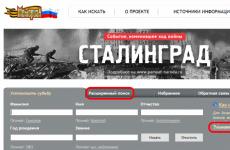1с 7.7 установка на windows 7 64. Установка драйверов защиты
Как установить 1С 7.7 на Windows 7?
Да просто перепишите уже установленную программу (папку Program Files\1Cv77) с компьютера под управлением Windows XP. Таким же образом производится установка на Windows 8 и 10.
Ошибка подключения 1С 7.7 с Windows 7 к SQL Server
На клиентском компьютере, работающем под управлением Windows 7, при попыке подключения 1С к SQL Server вы увидите предупреждение об ошибке "Для доступа к базе данных требуется ODBC-драйвер для MS SQL Server версии 3.50.0303 или старше ". Это несложно вылечить. Рассмотрим один из вариантов решения проблемы.
Необходимо заменить оригинальные файлы sqlsrv32.rll, sqlsrv32.dll, odbcbcp.dll Windows 7 на файлы от Windows XP. Скачать их можно по ссылке .
Для 64-битной системы файлы нужно положить в папку Windows\SysWOW64, для 32-битной - в папку Windows\System32.
Итак, приступим. Для начала нужно переименовать на всякий случай оригинальные файлы. Для этого открываем свойства каждого файла, устанавливаем в качестве владельца администратора, сохраняем изменения.

После этого файлы можно переименовать. А на их место поместить файлы от Windows XP.
Далее, при обнаружении ошибки "" скачиваем файл OrdNoChk.prm и помещаем в папку Bin, рядом с файлом 1cv7s.exe.
Если указанных файлов (sqlsrv32.rll, sqlsrv32.dll, odbcbcp.dll) не оказалось в папках Windows\SysWOW64, Windows\System32 - необходимо скачать и установить драйвер ODBC по ссылке , а затем произвести замену файлов как был описано выше.
Ошибка запуска 1С 7.7 под Windows 7 в файловом режиме
Тут все проще. Предупреждение "Порядок сортировки отличается от системного " лечится так же, нужно положить файл OrdNoChk.prm в папку Bin, рядом с файлом 1cv7.exe (1cv7l.exe).
Не работает, не запускается 1С 7.7 OLE под Windows 7 x64
Прежде всего нужно проверить соответсвующие ветки в реестре.
При помощи поиска находим в реестре ветку V77S.Application (V77.Application ). В разделе CLSID указан раздел в котором система будет искать исполняемый файл.

Далее ищем этот раздел и смотрим установленные значения. Раздел InprocHandler32 должен содержать значение ole32.dll , ProgID - V77S.Application , LocalServer32 - C:\PROGRA~2\1Cv77\BIN\1cv7s.exe (имя исполняемого файла зависит от версии 1С). Также обратите внимание на то, что для 64-разрядных систем указывается не "C:\PROGRA~1", а "C:\PROGRA~2" (исполняемый файл находится в папке C:\Program Files (x86)). Неправильные значения исправляем. По ссылке Вы можете скачать образцы файлов реестра для SQL версии 1С, работающей под Winows 7 x64.

При запуске 1С 7.7 в качестве OLE -сервера может возникнуть ситуация, когда Initialize (Инициализация, запуск) зависает и мы наблюдаем такую картину ("Сервер занят. Действие не может быть завершено..." ).

Попробуйте добавить в строку запуска путь к каталогу программы.
Т.е. строка инициализации может выглядеть примерно так:
База = СоздатьОбъект("V77S.Application"); Путь = "D:\DB77\База\" ; Пользователь = "Администратор"; Пароль = "1"; Если ФС. СуществуетФайл (Путь ) = 0 Тогда Предупреждение("Путь информационной базы не найден!"); Возврат; КонецЕсли; Стр = """"+КаталогПрограммы() + """" + "enterprise /d"""+ Путь + """" + ?(ПустоеЗначение(Пользователь ) = 0, " /n", "")+ СокрЛП(Пользователь ) + ?(ПустоеЗначение(Пароль ) = 0, " /p", "") + СокрЛП(Пароль ); Открыта = База . Initialize (База . RMTrade , Стр , "NO_SPLASH_SHOW");Доброго времени!
Сегодня вы узнаете, как запустить программу 1С Предприятие версии 7 на операционной системе Windows 7 или 8.
Итак, для начала переходим в тот раздел, в котором находятся все файлы с программой. Находим папку с именем "Bin" и запускаем ярлык программы 1С. После запуска программы, добавляем ту базу, которую требуется запустить. Для этого прописываем путь к самой базе и жмем кнопку "Ok". Далее происходит запуск программы и базы данных, в следствии чего, программа запросит у вас имя пользователя и пароль. После ввода пользовательских данных, программа выдает сообщение типа:
"Порядок сортировки установленный для баз данных, отличается от системного".
Вы можете нажать кнопку "Ок", но ничего не происходит и база не запускается. Что делать, чтобы исправить данную ошибку?
Для исправления этой ошибки, нужно произвести следующие шаги:
Запустить заново программу;
Выделяете базу данных и запускаете конфигуратор;
Нажимаем кнопку "Ок".

Внимание! Войдите в программу под именем пользователя, который имеет права администратора.

Жмем выпадающее меню и находим пункт "Текущая системная установка" и жмем кнопку "Ок" и далее кликаем "Да".

После произведенных манипуляций, снизу рабочего окна вы увидите процесс проведения всей операции.
Совет! В момент проведения конфигурации, не производите ни каких действий на компьютере. В противном случае весь процесс может зависнуть и кодовая страница не сможет перестроиться.
В зависимости от объемов базы данных и мощности вашего компьютера, перестройка таблиц может занимать время от 1 секунды и более. После прохождения всего процесса, вы сможете наблюдать сообщение "Кодовая таблица изменена", после чего нажимаем кнопку "Ок".
Далее выходим из конфигуратора и заново запускаем базу данных. Производим запуск программы 1С, выбираем тип базы "Монопольная" и жмем "Ок". Все, база данных запустилась в полноценном виде, но программа выдала сообщение "Пользователь системы не определен". Это произошло оттого, что мы удалили пользователя. Не смотря на это, вы можете производить в программе полноценную работу.
Для того, чтобы запустить какой либо скрипт в программе 1С произведите следующие действия:
Открываете конфигуратор программы;
Меняете путь к базе данных на путь к нужному скрипту;
Нажимаете "Выбрать", а затем "Ок".
После чего вы увидите сообщение, что кодовая страница изменена.
Такими действиями мы изменили индекс базы данных и скрипта, что позволило произвести запуск нужных элементов в полноценном режиме.
Если вы хотите наглядно ознакомиться с данной инструкцией, то просмотрите подробное видео с нашего канала:
Наверное многие сталкивались с проблемой установки 1С:Предприятие 7.7 на 64-битные системы. Однако эта проблема может быть решена. Для ее решения вам понадобится компьютер с установленной 32 бит ОС.
Итак, устанавливаем 1С на компьютер с 32-битной ОС (если планируется использовать 1С на сервере выбираем: "Установка на сервер - Административная"). Затем идем в C:/Program Files и копируем папку с программой 1Сv77 (скажем, на флеш накопитель), после чего вставляем флеш в компьютер под управлением интересующей нас системы Vista x64, Windows 7 x64 или Server 2008 x64 и копируем папку с программой 1Сv77 в каталог C:/Program Files (x86). Открываем папку 1Сv77/BIN ищем файл 1cv7.exe и создаем для него ярлык на рабочем столе.
Устанавливать менеджер лицензий желательно как службу, если установить как прогамму, то иногда во время автозапуска могут наблюдаться вылеты, и менеджер лицензий придется запускать вручную.
Теперь заходим в свойства соданного ранее на рабочем столе ярлыка для 1С и прописываем запуск от имени администратора.
Очень часто при запуске возникает ошибка: "1С multi-user обнаружена ошибка, приложение будет закрыто" А виноват в этом DEP.
Открываем "Свойства системы - Дополнительные параметры системы", в пункте "Быстродействие" нажимаем кнопку "Параметры" - перходим на вкладку "Предотвращение выполнения данных". Либо ставим жирную точку "Включить DEP только для программ и служб Windows", либо добавляем программу 1С (файл 1cv7.exe) к исключениям.
После этого 1С предприятие прекрасно работает. При установке на сервер придется повторить для каждого юзера настройку для запуска от имени администратора и то что касается настройки DEP.
При появлении ошибки: "Сортировка базы данных отличается от системной" Нужно открыть базу в конфигураторе. Далее "Администрирование - Кодовая страница таблиц ИБ" и изменить на + текущая системная установка. При запросе пересортировать базу данных, ответить "Да".
Есть один нюанс в проблеме с кодовой страницей - одновременная работа с одной базой данных с компьютеров под управлением Windows XP и Windows Vista (Windows 7) невозможна! При подключении к базе либо на Vista, либо на ХР будет выдаваться сообщение об ошибке - сортировка базы данных отличается от системной. Несмотря на то, что это можно обойти, просто запретив вообще сортировку базы, но этого делать не советую, в случае аварийного завершения работы 1С, этот способ может привести к непредсказуемым результатам, вплоть до полной потери данных, содержащихся в базе.
1. Установка в windows х32
64-х разрядной системы


3. Установка драйверов защиты

5. Запуск 1С:Предприятие

tavalik.ru
1С:Предприятие 7.7 на windows x64
Известно, что платформа 1С:Предприятие 7.7 имеет проблемы совместимости с 64-разрядными системами семейства windows (XP, Vista, 7, Server 2003, Server 2008). Что делать, если необходимо все-таки запустить этот программный продукт на 64-разрядной операционной системе? Далее мы рассмотрим решение этого вопроса. Суть проблемы кроется в сильно устаревшей архитектуре платформы 1С:Предприятие 7.7 (пора уже закопать!). С мыслью произвести установку на 64-разрядную операционную систему с помощью setup.exe нужно сразу расстаться. Работать не будет.Делать следует так:Шаг 1. Установить платформу 1С:Предприятие 7.7 правильно(т.е. в соответствии со всеми книжками и и инструкциями) на 32-х разрядную операционную систему. Лучше если это будет не серверная операционная система (чтобы раньше времени не воевать с возможными проблемами).
Шаг 2. Скопировать папку C:\Program Files\1cv77\BIN с 32-разрядной системы в папку C:\Program Files (x86)\1Cv77\BIN 64-разрядной системы. Сделать соответствующие ярлыки на файл 1cv7.exe (или 1cv7s.exe) на рабочий стол пользователя.
Шаг 3. (Шаг для серверных операционных систем windows) Добавить исключение в DEP. Для этого откроем Панель управления –> Система –> Вкладка Дополнительно
 Щелкаем на кнопку Параметры. Открывается окно Параметры быстродействия. Открыть вкладку Предотвращения выполнения даннных.
Щелкаем на кнопку Параметры. Открывается окно Параметры быстродействия. Открыть вкладку Предотвращения выполнения даннных. При первом открытии список будет пуст. Следует нажать кнопку Добавить и выбрать файлы 1cv7.exe (или 1cv7s.exe). После этого можно принять изменения.Отключать DEP (выбирать вариант Включить DEP для основных программ и служб windows) не стоит. О назначении DEP можно прочитать в сноске ниже. Data Execution Prevention (DEP) (англ. Предотвращение выполнения данных) - функция безопасности, встроенная в семейство операционных систем windows, которая не позволяет приложению исполнять код из области памяти, помеченной как «только для данных». Она позволит предотвратить некоторые атаки, которые, например, сохраняют код в такой области с помощью переполнения буфера. DEP работает в двух режимах: аппаратном, для процессоров, которые могут помечать страницы как «не для исполнения кода», и программном, для остальных процессоров. Эта функция впервые появилась во втором пакете обновлений для windows XP. Шаг 4. Установить драйверы для ключа HASP. Найти драйверы для ключа HASP для 64-разрядной версии windows возможно на сайте компании Aladdin. Следует использовать следующие драйверы:Шаг 5. Победить оставшиеся проблемы в случае использования windows Vista/7 и windows Server 2008/2008 R2. О том, что нужно сделать вы можете прочитать в моем посте Работаем в 1С:Предприятие 7.7 на windows Vista и windows 7.
При первом открытии список будет пуст. Следует нажать кнопку Добавить и выбрать файлы 1cv7.exe (или 1cv7s.exe). После этого можно принять изменения.Отключать DEP (выбирать вариант Включить DEP для основных программ и служб windows) не стоит. О назначении DEP можно прочитать в сноске ниже. Data Execution Prevention (DEP) (англ. Предотвращение выполнения данных) - функция безопасности, встроенная в семейство операционных систем windows, которая не позволяет приложению исполнять код из области памяти, помеченной как «только для данных». Она позволит предотвратить некоторые атаки, которые, например, сохраняют код в такой области с помощью переполнения буфера. DEP работает в двух режимах: аппаратном, для процессоров, которые могут помечать страницы как «не для исполнения кода», и программном, для остальных процессоров. Эта функция впервые появилась во втором пакете обновлений для windows XP. Шаг 4. Установить драйверы для ключа HASP. Найти драйверы для ключа HASP для 64-разрядной версии windows возможно на сайте компании Aladdin. Следует использовать следующие драйверы:Шаг 5. Победить оставшиеся проблемы в случае использования windows Vista/7 и windows Server 2008/2008 R2. О том, что нужно сделать вы можете прочитать в моем посте Работаем в 1С:Предприятие 7.7 на windows Vista и windows 7. ВНИМАНИЕ! НЕСКОЛЬКО ОСОБЕННОСТЕЙ!
После публикации этого поста, столкнулся с неприятной особенностью. Мне в руки (почти одновременно) попало два ноутбука с установленной операционной системой windows 7 x64. Оказалось, что однопользовательская версия 1С:Предприятие 7.7 (в моем случае конфигурация была – Бухгалтерский Учет) НЕ РАБОТАЕТ на 64-разрядной операционной системе. Что б я не делал, ключ защиты не сдавался и старался не обнаруживаться. Увы, программная платформа 1С:Предприятие 7.7 стара и такие вот проблемы исправлены никогда уже не будут.
Однако, в ходе эксперимента, удалось установить, что в случае использования многопользовательской лицензии, работа на компьютере с установленной windows 7 x64 в 1С:Предприятие 7.7 возможна и все написанное выше совершенно справедливо. Желательно, выбирать в качестве места для размещения ключа защиты компьютер с 32-разрядной операционной системой.
Описанный случай, может стать серьезной проблемой для системных администраторов при переходе на новое оборудование. Я склоняюсь к тому, что в каждом отдельном случае нужно просто протестировать тот или иной вариант работы.
blog.vekovshinin.ru
Установка типовой конфигурации системы 1С:Предприятие 7.7 в windows x64
При попытке установить типовую конфигурацию системы «1С:Предприятие» 7.7 в 64-разрядных операционных системах вместо необходимых каталогов с информационными базами увидим ошибку:
В данной статье рассмотрим алгоритм установки типовых конфигураций «1С:Предприятие» 7.7 в windows x64 с помощью простенькой программки stix_w32.exe.
Итак, имеется дистрибутив типовой конфигурации, по традиции расположенный в нескольких каталогах DISK1, DISK2 и т. д. соответствующих 3,5-дюймовым дискетам, на которых в свое время распространялись продукты фирмы 1С.

Для извлечения данных из этого архива необходимо запустить файл setup.exe из первого каталога DISK1. Однако в 64-разрядных операционных системах windows данной действие закончится сообщением об ошибке, связанной с несовместимостью данного файла и используемой версии windows.

На помощь нам придет простенькая утилита stix_w32.exe, а также bat-файл для запуска этой программы. Для установки конфигурации необходимо скачать данный архив и извлечь все его содержимое в каталог с папками DISK1, DiSK2 и т. д.
Внимание! Путь к конечному каталогу с файлами должен быть без пробелов и не содержать кириллицу. Например, С:\Distr_1C\R770348.

После чего просто запускаем bat-файл extract_1c.cmd который выполнит установку данной типовой конфигурации в текущий каталог в папки unp и unp_demo, где
- каталог unp - соответствует каталогу с новой (чистой) конфигурацией;
- каталог unp_demo - содержит конфигурацию с внесенными первоначальными данными и проведенными типовыми операциями. Служит для обучения и демонстрации возможностей системы.

tavalik.ru
Установка новой конфигурации 1С:Предприятие 7.7 в windows x64
При попытке установить любую типовую конфигурацию системы «1С:Предприятие» 7.7 в 64-разрядных операционных системах вместо необходимых каталогов с информационными базами увидим ошибку, например windows 7 напишет следующее:
«Версия этого файла несовместима с используемой версией windows. С помощью сведений о системе определите необходимую версию программы (32- или 64-разрядную) и обратитесь к издателю программного обеспечения.»
А в windows 8 увидим вот эту картинку:

В данной статье рассмотрим алгоритм установки типовых конфигураций «1С:Предприятие» 7.7 в windows x64 с помощью простенькой программки, скачайте ее по ссылке с бесплатного файлобменника.
У нас имеется дистрибутив типовой конфигурации, по традиции расположенный в нескольких каталогах DISK1, DISK2 и т. д. Так до сих пор распространяются все продукты 1С версии 7.7. Записываем все в отдельный каталог и туда же разворачиваем содержимое архива, скаченный по ссылке выше.
После чего просто запускаем bat-файл extract_1c.cmd который выполнит установку данной типовой конфигурации в текущий каталог в папки baza и baza_demo, где
- каталог baza- соответствует каталогу с новой (чистой) конфигурацией;
- каталог baza_demo- содержит конфигурацию с внесенными первоначальными данными и проведенными типовыми операциями. Служит для обучения и демонстрации возможностей системы.
 Если все сделали верно, увидите примерно тоже, что на картинке. Удачной работы.
Если все сделали верно, увидите примерно тоже, что на картинке. Удачной работы.
p.s. Это мой первый пост на тему 1С:Предприятие 7.7 и он не будет последним, т.к. я считаю, что рано списывать со счетов эту версию программы. Обслуживание ее самой 1С пока не прекращено, а значит во многих ситуациях ей можно и нужно пользоваться, т.к. это на самом деле простой и удобный продукт.
mifodiy.com
Установка системы 1С:Предприятие 7.7 в windows x64
Установка платформы 1С:Предприятие 7.7 на 64-х битную операционную систему сопряжена с некоторыми трудностями. Дело в том, что установить 1С через обычный установщик не получится, даже если запускать программу в режиме совместимости. Но нет ничего невозможного. Ниже приведена пошаговая инструкция по установке 1С:Предприятие в 64-х битную windows, в моем случае это windows Server 2008 R2.
1. Установка в windows х32
Сначала необходимо установить необходимую платформу 1С:Предприятие в любую другую 32-х битную систему windows изменив путь установки по умолчанию на «C:\Program Files (x86)\1Cv77 \» (для того чтобы работали все ярлыки). Подробно, об установке 1С я писал здесь. Затем необходимо скопировать в 64-х битную систему файлы:
- Директорию «1Cv77» из пути «C:\Program Files (x86)\» 32-х разрядной системы в «C:\Program Files (x86)\» 64-х разрядной системы.
- Директорию «1C Предприятие 7.7» из пути «C:\Documents and Settings\All Users\Главное меню\Программы» в 32-х разрядной системе в
«C:\ProgramData\Microsoft\windows\Start Menu\Programs»
64-х разрядной системы
(пути могут различаться, в зависимости от используемых версий windows).
- Скопировать файл ntvdm.exe из пути «C:\WINDOWS\system32\» 32-х разрядной системы в «C:\windows\SysWOW64\» 64-х разрядной операционной системы.
2. Отключение DEP для процесса 1cv7.exe (для серверных ОС)
Далее надо исключить процесс 1cv7.exe из проверки DEP, для этого заходим в свойства системы («Пуск» - «Панель управления» - «Система и безопасность» - «Система») и выбираем «Дополнительные параметры системы» .
В открывшемся окне «Свойства системы» переходим на вкладку «Дополнительно» и заходим в «Параметры» быстродействия.


3. Установка драйверов защиты
Теперь необходимо установить драйвера защиты. 1С:Предприятие использует аппаратно-программную систему защиты HASP от Aladdin Knowledge Systems Ltd. Для запуска всех модулей защиты необходимо:

4. Изменение порядка сортировки ИБ
Исправляем ошибку «Порядок сортировки, установленный для базы данных, отличается от системного!» если такая ошибка имеет место быть при запуске «1С:Предприятие».
5. Запуск 1С:Предприятие
Все, на этом установка платформы 1С:Предприятие закончена. Для запуска можно воспользоваться ярлыком, находящимся по пути «Пуск» - «Все программы» - «1С Предприятие 7.7» - «1С Предприятие» . Также можно добавить ярлык для запуска 1С на рабочий стол для всех пользователей, скопировав его в «C:\Users\Public\Desktop» (пути могут различаться, в зависимости от используемых версий windows). Дальнейшая работа с системой 1С аналогична работе в 32-х битной windows. Подробнее об этом читайте здесь.

Модуль поиска не установлен.
Как установить 1С: Предприятие 7.7 и 1С: Бухгалтерия самостоятельно
Дарий Аксельрод, "Поликом Про"
Установка 1С: Предприятие - задача не столь сложная, как это может показаться на первый взгляд. Если вы никогда не делали этого раньше и принципиально не желаете читать официальное "Руководство по установке и запуску", то, возможно, вам поможет данный материал. Людям, имеющим опыт установки 1C, может пригодиться раздел "советы бывалым" в конце статьи - возможно, найдете что-то новое и полезное для себя. Хочется также обратить ваше внимание на то, что в данной статье вы не найдете ничего про установку SQL версии 1С.
Основные шаги
Процесс установки и запуска 1С: Предприятие на любой компьютер, как и многие другие операции, можно разбить на следующие основные этапы:
1. Установка платформы (системы) 1С: Предприятие.
2. Установка конфигураций.
3. Установка электронного ключа защиты.
4. Настройка сетевых подключений (для сетевых версий).
Для того чтобы было более понятно, о чем идет речь, представим с помощью трех обозначений систему программ 1С: Предприятие:
Платформа - "движок" и "компоненты" устанавливаются одной программой установки, а конфигурации - отдельными установочными программами.
1. Установка платформы (системы) 1С: Предприятие
Прежде чем приступить к установке, убедитесь в том, что 1С: Предприятие еще не инсталлировано на данном компьютере. Возможно, та платформа, которая уже настроена, годится для запуска необходимой вам конфигурации, поэтому смело переходите к пункту 2 "Установка конфигураций". Вы ничем не рискуете, поскольку совершенно неважно, в какой последовательности устанавливать конфигурации и платформы. Если после установки конфигурации программа все же не заработала, и вы не уверены в собственных силах, то лучший выход - обратиться к специалистам для переустановки платформы 1С: Предприятие.
Итак, перед вами дистрибутив 1С - как правило, большой набор дискет, или компакт-диск с установочной программой 1С. Счастливым обладателям компакт-диска достаточно установить его CD-DRIVE и дождаться автоматического запуска установочного меню. В нем необходимо выбрать пункт, под названием "1С: Предприятие 7.7 <такая-то версия>". Если автоматического старта дождаться так и не удалось, придется самостоятельно запустить программу "SETUP.EXE" с диска.
Например, это можно сделать так - в меню "Пуск" выбрать пункт "Выполнить", а затем набрать команду "D:\SETUP.EXE" в диалоговом окне и нажать кнопку "OK". Далее нужно смело соглашаться с предложением установки "по умолчанию". Когда программа спросит у вас про "Имя" и "Организацию", не пугайтесь - пишите, что хотите, это никак не скажется на дальнейшей работе программы.
Если ваш дистрибутив 1С располагается на дискетах, то придется немного попотеть. Сначала необходимо отсортировать кучу дискет по двум стопкам - "дистрибутив платформы 1С: Предприятие" и "дистрибутив конфигурации". Далее, нужно вставить в дисковод дискету с номером один из дистрибутива платформы и запустить программу "SETUP.EXE". В процессе установки программа станет назойливо требовать вставлять попеременно в дисковод соответствующие дискеты.
2. Установка конфигураций
Для дистрибутива на компакт-диске установка конфигураций запускается из установочного меню выбором соответствующего пункта, например, "1С: Бухгалтерия 7.7 Типовая конфигурация". Если же у вас дискеты, то потребуется вставить дискету №1, на этот раз из стопки "конфигурация", и запустить программу "SETUP.EXE". Вас ждет неприятная процедура попеременной переустановки дискет в дисковод по запросу программы.
После запуска программа установки конфигурации задает пользователю следующие вопросы:
"Выбор варианта установки" - новая или обновленная конфигурация? Ответ выбирается исходя из ситуации. По умолчанию рассматриваем новую установку.
3. Установка электронного ключа защиты
Как правило, программные продукты 1С защищены от незаконного тиражирования электронными ключами HASP. Данный ключ необходимо вставить при выключенном компьютере в разъем параллельного порта. При наличии принтера, кабель от него надо вставить в соответствующий разъем ключа защиты, подключенного к параллельному порту. После чего смело включайте компьютер и выбирайте "Установка драйвера защиты" из меню 1С: Предприятие ("Пуск" - "Программы" - "1С: Предприятие").
Все, установка для пользователей локальных версий закончена. Можно запускать 1С: Предприятие ("Пуск" - "Программы" - "1С: Предприятие" - "1С: Предприятие"). В окне запуска выбираете информационную базу, к которой вы в данный момент хотите подключиться, и нажимаете кнопку "ОК". Внимание! Во время первого запуска информационной базы происходит процесс построения вспомогательных индексных файлов и 1С стартует несколько дольше, чем обычно. Также обратите внимание на то, что если у вас установлена сетевая версия 1С: Предприятие, то при первом запуске должен быть установлен флажок "монопольно".
Если для информационной базы существует некий список пользователей, которым разрешена работа с ней, то перед запуском программы появится диалог "Авторизация доступа". Выбирайте пользователя, вводите пароль (если он назначен), и нажимайте кнопку "ОК". Не пугайтесь! При запуске демонстрационных баз у всех пользователей пароль отсутствует - просто выберите пользователя и нажмите "ОК".
4. Настройка сетевых подключений (для сетевых версий)
Настройка сетевой версии 1C потребует от вас ряда по порядку перечисленных ниже действий.
Выбор операционной системы
Сетевые версии 1С лучше ставить на серверные операционные системы. Если предполагаемое количество пользователей больше трех, то устанавливать 1С рекомендуется на сетевую операционную систему (Novell Netware или Windows 2000 Server).
Конфигурации, информационные базы
Конфигурации и информационные базы необходимо расположить в папке на сервере с открытым доступом. Желательно подключить данную папку для пользователей как сетевой диск (разумеется, буква, обозначающая сетевой диск, для всех пользователей должна быть одна и та же).
Видимость ключа защиты
Чтобы электронный ключ защиты был "виден" для остальных пользователей сети, на компьютере, где он установлен, надо запустить "Сервер защиты" (Пуск - Программы - 1С: Предприятие - Сервер защиты)
Выбор варианта установки платформы 1С: Предприятие
В зависимости от комплекта поставки допускается несколько вариантов установки системы 1С:Предприятие:
Локальная установка
Административная установка
Сетевая установка
Локальная установка может быть выполнена для любого комплекта поставки и является единственно возможным вариантом для однопользовательских версий 1С: Предприятие. При выполнении локальной установки необходимо совершить все уже перечисленные выше действия.
Административная установка, строго говоря, является не установкой как таковой, а представляет собой подготовку к инсталляции. Суть ее состоит в том, что на сервере локальной сети создается каталог, в который из дистрибутива 1С: Предприятие переносятся все необходимые файлы для того, чтобы, запустив из этого каталога SETUP.EXE, можно было выполнить процедуру локальной или сетевой установки. При этом не производится никаких изменений в меню, системном каталоге и реестре Windows как для сервера, так и для компьютера, на котором запущена программа установки.
Сетевая установка может быть выполнена только путем запуска программы SETUP.EXE из каталога, созданного в процессе административной установки. Сетевая установка отличается от локальной главным образом тем, что в процессе сетевой установки на компьютер пользователя не копируются программные файлы 1С: Предприятие, а пункты меню для запуска программ настраиваются таким образом, что при их старте исполняемые файлы (.EXE, .DLL) берутся из того же каталога сервера локальной сети, откуда запускалась программа SETUP.EXE для выполнения сетевой установки.
Так какой же из вариантов установки является предпочтительным? (Понятно, что данный вопрос применим только к сетевым вариантам 1С: Предприятие). Локальная установка является наиболее простым вариантом. В этом случае на каждом компьютере, на котором предполагается использовать 1С: Предприятие, необходимо выполнить процедуру локальной установки. В простейшем случае инсталляция выполняется непосредственно с дистрибутивного комплекта. Но локальная установка может быть выполнена также и из каталога на сервере, в который была предварительно произведена административная установка.
При локальной установке запуск 1С: Предприятие осуществляется быстрее всего, (программные файлы загружаются с локального диска компьютера, а не с удаленного диска сервера) и несколько меньше загружается сеть, но при этом на каждом из компьютеров пользователей расходуется дисковое пространство под одни и те же программные файлы 1С: Предприятие.
Наиболее серьезным недостатком локальной установки являются сложности с администрированием, особенно в тех случаях, когда система 1С: Предприятие используется на многих компьютерах локальной сети. Дело в том, что периодически появляются обновленные выпуски (релизы), которые в случае использования локальной установки приходится переустанавливать на каждый компьютер, на котором используется 1С: Предприятие. Также не рекомендуется использовать при работе с одной и той же информационной базой различные релизы 1С: Предприятие.
В случаях, когда в рамках одной локальной сети для работы с системой 1С: Предприятие используется значительное число компьютеров и сеть не слишком перегружена, рекомендуется использовать сетевую установку 1С. Как уже отмечалось, для выполнения сетевой установки 1С: Предприятие надо предварительно выполнить административную установку на диск сервера. И только затем процедура сетевой установки может быть выполнена на компьютерах пользователей. Это несколько усложняет процесс инсталляции в целом, но позволяет воспользоваться некоторыми преимуществами, основным из которых является упрощение процедуры обновления релизов 1С: Предприятие. В данном случае обновление релиза 1С: Предприятие, сводится к административной установке на сервер нового релиза 1С: Предприятие поверх уже имеющегося. Таким образом, на компьютерах пользователей будут запускаться обновленные варианты программных файлов 1С: Предприятие (в случае сетевой установки программные файлы запускаются с диска сервера).
Процедура сетевой установки подразумевает копирование в системный каталог Windows на компьютеры пользователей некоторых входящих в комплект поставки 1С: Предприятие системных файлов, которые также могут время от времени подвергаться обновлению (правда, намного реже, чем программные файлы 1С: Предприятие). Поэтому, для обеспечения надежности и во избежание несогласования версий системных файлов, после обновления релиза 1С: Предприятие на сервере, рекомендуется повторить процедуру сетевой установки на компьютерах пользователей.
Как установить на одном компьютере несколько компонентов 1С: Предприятие? Часто возникает ситуация, что на один компьютер надо установить два разных компонента 1С Предприятия (например, "Бухгалтерский учет, сетевая версия" и "Оперативный учет, 3 раб. места"). Если их поставить в разные каталоги, то пользователь будет путаться, из-под какой платформы и какую конфигурацию ему запускать. В целом, не экономно держать на одной машине две практически одинаковые версии системы 1С. Более рациональным вариантом установки является следующий: установить компонент "Бухгалтерский учет" (из разных вариантов - локальная, 3-х пользовательская, сетевая - выбирается более масштабная версия); в каталоге BIN, найти два файла с расширением PLS и переименовать в соответствии с их оригинальными именами ("оригинальное имя" хранится в свойствах файлов). В результате, вы установите все три компонента 1С: Предприятия. Теперь остается только поставить электронные ключи от тех компонентов, которые приобретены, и можно работать! Успехов вам.
В статье использованы следующие материалы:
1. 1С: Предприятие 7.7 Руководство по установке и запуску.
2. Материалы сайта "1С Волшебно" www.mista.ru
|